變焦輔助
拍攝變焦範圍望遠端(T端)的被攝體時,會暫時縮小並顯示較寬的區域。快速找到無法追蹤的被攝體,並使拍攝構圖更容易。務必使用[自訂鍵(拍攝)]事先將[變焦輔助]功能指定某個按鍵。
- 按住已指定[變焦輔助]的按鍵。變焦比例會變得較低,且拍攝畫面顯示將會縮小。按下按鍵之前的視角會顯示為框(A:變焦輔助框)。
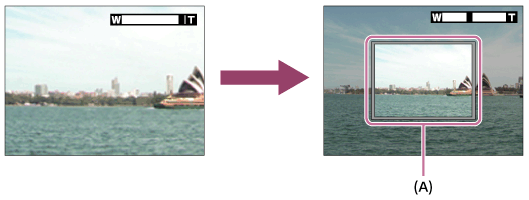
- 對拍攝進行構圖,使被攝體處於變焦輔助框內的適當位置,然後釋放按鍵。接著會恢復先前的變焦比例,而變焦輔助框內的區域會以全螢幕顯示。
提示
- 您可以使用標準變焦功能,同時按住已指定[變焦輔助]的按鍵,以變更變焦輔助框的大小。釋放按鍵之後,變焦比例會變更為變焦輔助框的新大小。
- 您可以透過選取MENU →
 (拍攝設定2) → [變焦輔助範圍]來變更要縮小多少。
(拍攝設定2) → [變焦輔助範圍]來變更要縮小多少。
注意
- 如果在按下該按鍵時,完全按下快門按鈕,則不會恢復先前的變焦比例,並會使用變焦輔助過程中設定的視角來執行拍攝。
- 如果在拍攝動態影像時使用[變焦輔助]功能,捕捉的區域不會顯示在變焦輔助框內,而是在螢幕上。此外,可能會錄製到變焦聲音。